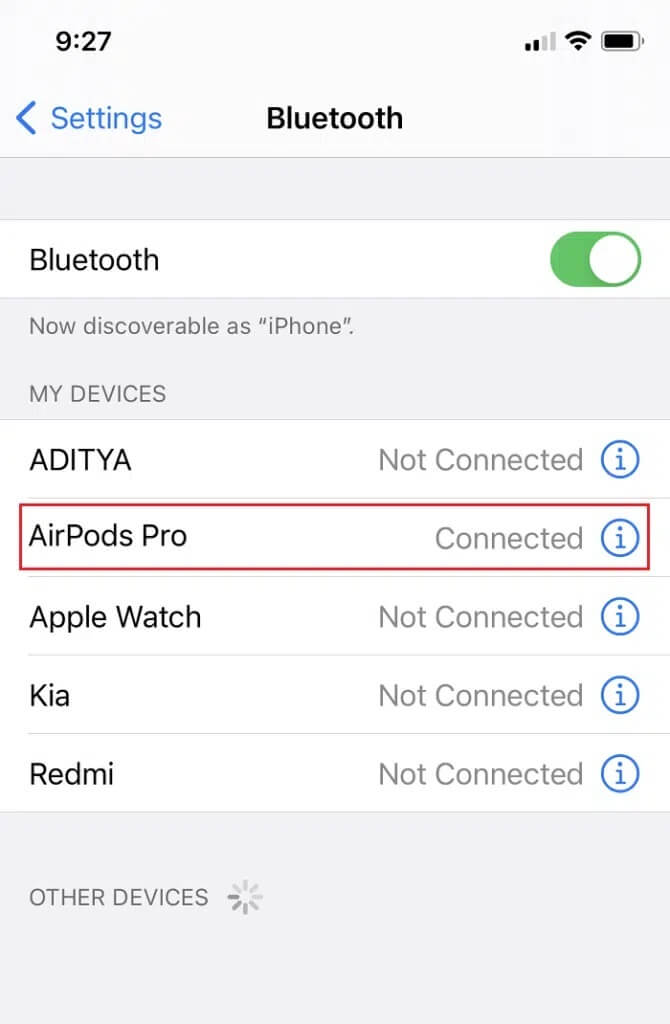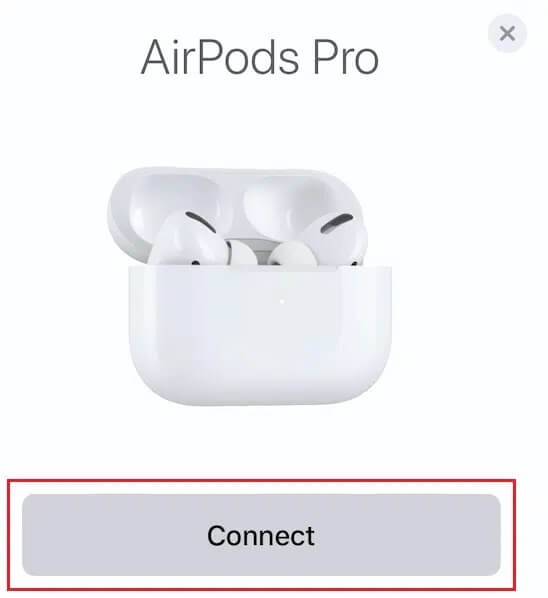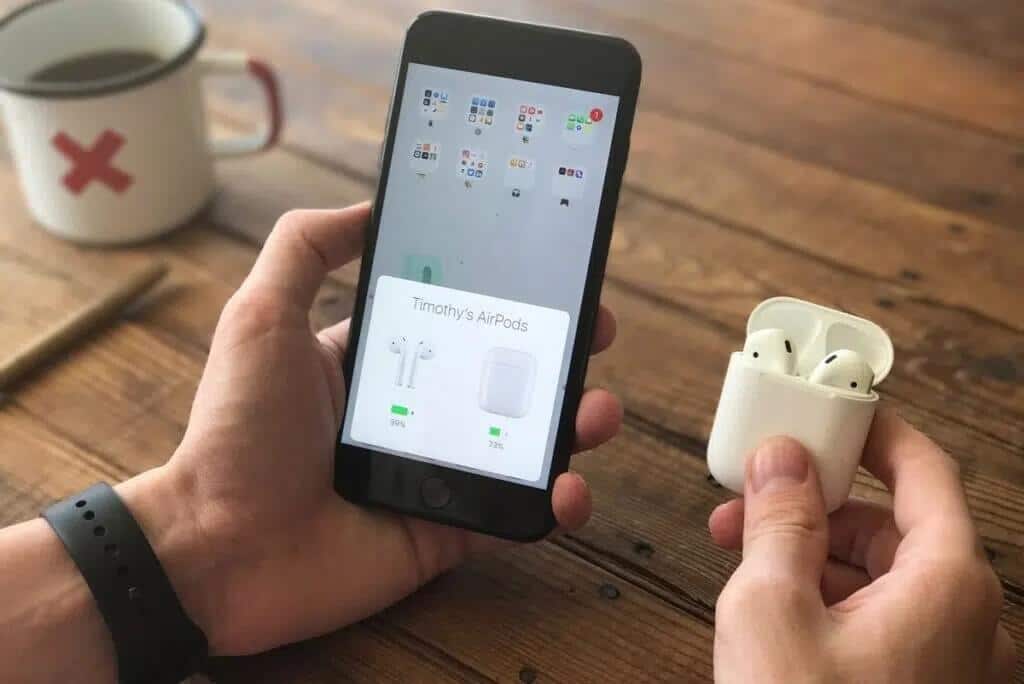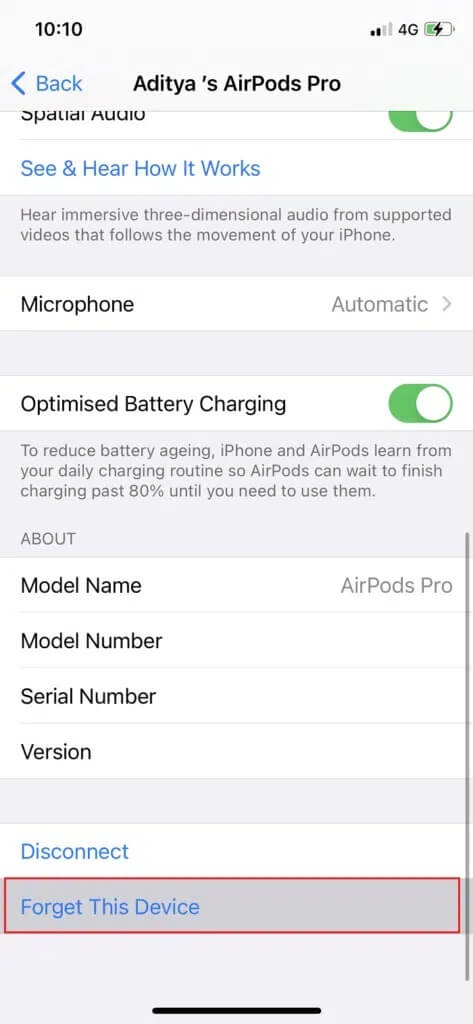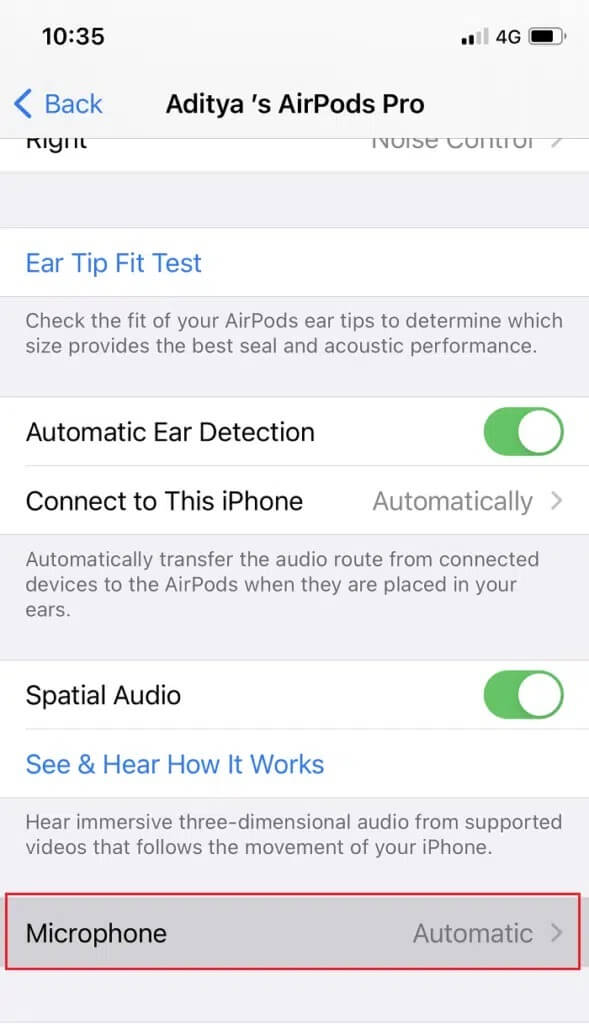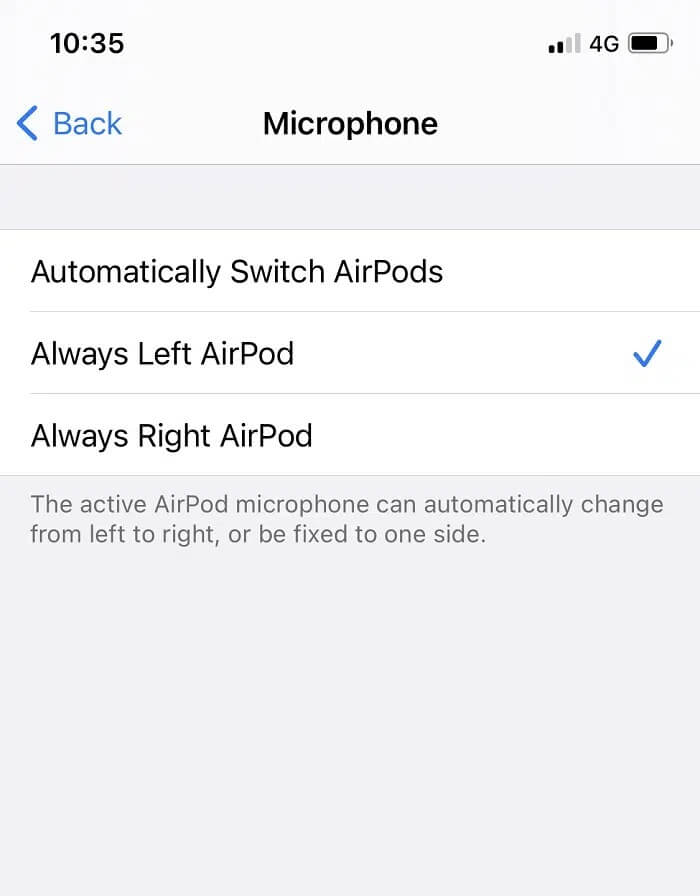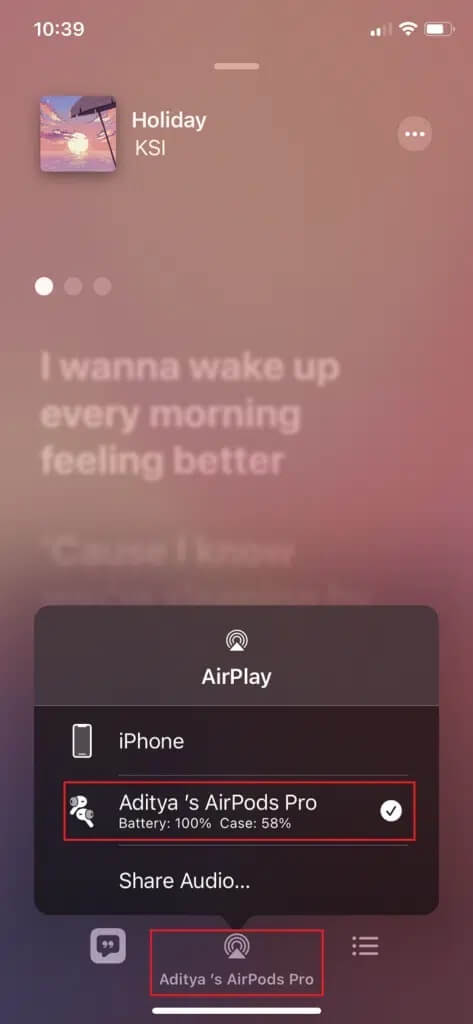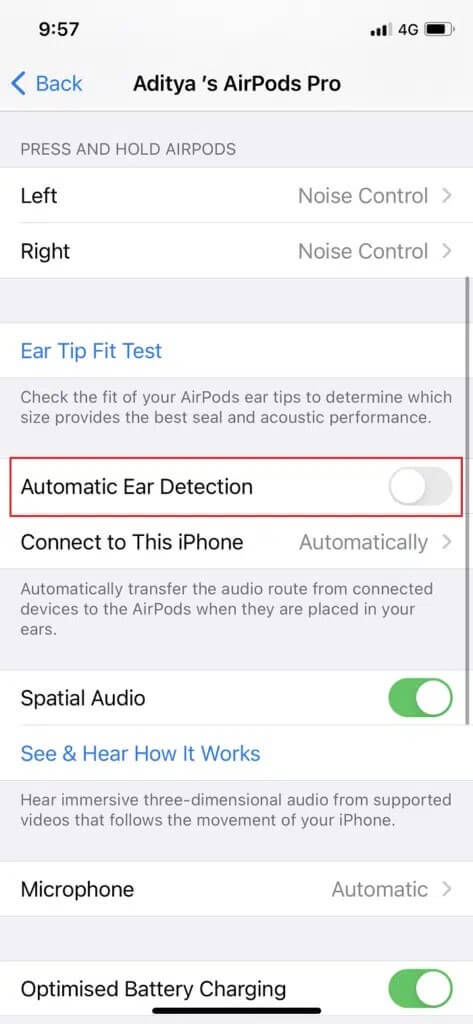iPhone에서 연결 해제되는 AirPod 수정
AirPods는 2016년 출시 이후 큰 인기를 끌었습니다. 광고 영상부터 외모까지 AirPods의 모든 것이 매력적이고 스타일리시합니다. 이것이 바로 사람들이 선호하는 이유입니다. Apple AirPods 및 AirPods Pro 구입 다른 블루투스 이어폰에서 AirPods를 사용하는 경우 iPhone에서 AirPods 연결을 끊는 문제가 발생했을 수 있습니다. 그러나이 게시물에서는 AirPods 또는 AirPods Pro가 iPhone 문제에 연결되지 않는 문제를 해결하는 몇 가지 솔루션에 대해 논의 할 것이므로 걱정하지 마십시오.
iPhone에서 AirPod 연결 해제를 수정하는 방법
정기적으로 또는 중요한 통화 중에 발생하면 심각한 문제입니다. 다음은 AirPod가 iPhone에 연결되지 않거나 연결 끊김 문제로 인해 문제가 발생할 수 있는 몇 가지 이유입니다.
- 누군가 중요한 전화를 받았을 때 AirPods로 인한 방해로 인해 짜증이 나서 사용자 경험이 나빠질 수 있습니다.
- AirPods를 정기적으로 분리하면 장치가 일부 손상될 수도 있습니다. 따라서 가능한 한 빨리 수정하는 것이 가장 좋습니다.
방법 1: 블루투스 설정 확인
AirPod가 iPhone에서 계속 연결 해제되는 가장 큰 이유는 Bluetooth 연결이 손상되었거나 잘못되었을 수 있습니다. 따라서 먼저 확인하는 것부터 시작하겠습니다.
1. 에 아이폰 , 앱을 엽니다 "설정".
2. 목록에서 블루투스.
3. 끄기 블루투스 버튼 켜기 다시 켜기 전에 약 15분 정도 기다리십시오.
4. 이제 둘 다 넣습니다. AirPods 뚜껑을 연 상태의 무선 케이스.
5. iPhone이 AirPod를 다시 감지합니다. 마지막으로 그림과 같이 연결을 클릭합니다.
방법 2: AirPods 충전
AirPod가 iPhone 문제에서 연결 해제되는 또 다른 일반적인 이유는 배터리 문제일 수 있습니다. 완전히 충전된 AirPods는 끊김 없는 오디오 경험을 제공할 수 있습니다. 주어진 단계에 따라 iPhone에서 AirPods 배터리를 확인하십시오.
1. 둘 다 넣는다 헤드폰 무선 케이스 내부, 덮개가 열린 상태.
2. 이 케이스를 가까이에 두십시오. 아이폰.
3. 이제 휴대폰에 무선 케이스와 AirPods 충전 수준이 모두 표시됩니다.
4. 배터리가 부족하면 원래 Apple 케이블을 사용하여 두 장치를 다시 연결하기 전에 충전하십시오.
방법 3: AirPod 재설정
이 문제를 해결하는 또 다른 대안은 AirPod를 재설정하는 것입니다. 재설정하면 손상된 연결을 제거하는 데 도움이 되므로 계속해서 연결을 끊지 않고 좋은 오디오 환경을 제공합니다. AirPods Pro를 재설정하여 AirPods Pro가 연결되지 않는 문제를 해결하는 방법은 다음과 같습니다.
1. 양쪽 이어버드를 무선 케이스에 넣고 뚜껑을 닫습니다. 이제 30초 동안 기다립니다.
2. 기기에서 메뉴를 탭합니다. 설정을 선택하고 블루투스를 선택합니다.
3. 이제 (정보) 아이콘을 클릭합니다. i 옆에 위치한 에어팟.
4. 그런 다음 아래와 같이 이 장치 지우기를 선택합니다.
5. 이 선택이 확인되면 AirPod가 iPhone에서 연결 해제됩니다.
6. 뚜껑을 연 후 케이스 뒷면의 원형 설정 버튼을 누르고 LED가 흰색에서 주황색으로 바뀔 때까지 기다립니다.
7. 재설정 과정이 완료되면 다시 연결합니다.
iPhone에서 AirPods 연결 끊김 문제가 해결되기를 바랍니다. 그렇지 않은 경우 다음 수정을 시도하십시오.
방법 4: AirPod 청소
AirPods가 깨끗하지 않으면 Bluetooth 연결에 방해가 될 수 있습니다. AirPods에 먼지나 오물이 쌓이지 않고 깨끗하게 유지하는 것이 적절한 사운드를 보장하는 유일한 방법입니다. AirPods를 청소할 때 염두에 두어야 할 몇 가지 지침이 있습니다.
- 무선 케이스와 AirPod 사이의 공간은 부드러운 극세사 천으로만 청소하십시오.
- 단단한 브러시를 사용하지 마십시오. 좁은 공간의 경우 가는 브러시를 사용하여 먼지를 제거할 수 있습니다.
- 이어버드 및 무선 케이스에 액체가 닿지 않도록 하세요.
- 부드러운 Q-tip으로 이어버드의 꼬리 부분을 청소하십시오.
방법 5: AirPod 중 하나 사용
AirPods에 대한 적절한 연결이 필요한 어려운 상황에 처한 경우 AirPods가 iPhone 문제에서 연결 해제되지 않도록 설정을 조정할 수 있습니다. 주어진 단계를 따르십시오.
1. 무선 케이스의 뚜껑을 열어둔 상태에서 "설정".
2. 그런 다음 선택 Bluetooth 그리고 누르다 (정보)i 아이콘, 이전과 같이.
3. 목록에서 마이크로폰.
4. 자동이라는 옵션 근처에 파란색 체크 표시가 있음을 알 수 있습니다.
5. 항상 왼쪽 또는 항상 오른쪽 AirPod를 선택하여 잘 작동하는 AirPod를 선택합니다.
완료되면 선택한 이어버드 측면에서 부드럽게 딸깍하는 소리가 들립니다.
방법 6: 오디오 장치 설정 수정
원활한 오디오를 위해 AirPods이 기본 오디오 장치로 iPhone에 연결되어 있는지 확인하십시오. iPhone이 다른 Bluetooth 장치에 연결된 경우 연결 지연이 발생할 수 있습니다. AirPods를 기본 오디오 장치로 선택하는 방법은 다음과 같습니다.
1. 다음 중 하나를 클릭합니다. 음악 앱 좋아하는 것 스포티파이 또는 판도라.
2. 재생하고 싶은 곡을 선택한 후 하단의 스트리밍 아이콘을 탭합니다.
3. 옵션 소리 이제 표시되면 AirPod를 선택합니다.
참고: 또한 주의가 산만해지거나 불필요한 연결 끊김을 방지하려면 전화를 받거나 걸 때 스피커폰 아이콘을 탭하세요.
방법 7: 다른 모든 장치의 페어링 해제
iPhone이 여러 다른 장치에 연결되어 있으면 Bluetooth 연결이 지연될 수 있습니다. 이 지연으로 인해 iPhone 문제에서 AirPod 연결이 끊어질 수 있습니다. 이것이 바로 AirPods와 iPhone 간에 Bluetooth 연결이 안전하도록 다른 모든 장치의 페어링을 해제해야 하는 이유입니다.
방법 8: 자동 귀 감지 끄기
자동 귀 감지 설정을 꺼서 휴대폰이 다른 Bluetooth 장치에 연결되어 혼동되지 않도록 할 수 있습니다. 이렇게 하려면 주어진 단계를 따르십시오.
1. 메뉴를 누릅니다. 설정 훠궈 블루투스.
2. AirPods 앞에서 아이콘을 누릅니다. (정보)i.
3. 마지막으로 아래와 같이 자동 귀 감지를 끕니다.
방법 9: 연락
애플 지원
어떤 방법도 통하지 않는 경우 가장 좋은 방법은 Apple 지원, 라이브 채팅 팀에 문의하거나 가까운 Apple Store를 방문하는 것입니다. AirPods 또는 AirPods Pro iPhone 문제는 가능한 한 빨리 해결되지 않으므로 보증 카드와 청구서를 그대로 유지하십시오.
자주 묻는 질문(FAQ)
Q 1. AirPod가 연결 해제되지 않도록 하려면 어떻게 해야 합니까?
AirPods이 깨끗하고 Bluetooth 연결이 올바른지 확인하여 AirPods가 iPhone에서 연결 해제되는 것을 방지할 수 있습니다. 또한 제대로 충전되었는지 확인하십시오. 그렇지 않은 경우 iOS 또는 macOS 장치에 연결하기 전에 충전하십시오.
Q2. AirPod와 노트북이 계속 연결 해제되는 이유는 무엇입니까?
잘못된 장치 설정으로 인해 AirPod가 여전히 노트북에서 연결 해제될 수 있습니다. Mac을 사용하는 경우 시스템 기본 설정 > 사운드 > 출력으로 이동하여 AirPods를 기본 오디오 소스로 설정합니다.
질문 3. AirPods와 iPhone의 연결이 계속 끊어지는 이유는 무엇입니까?
기기와 AirPods 간의 연결 문제로 인해 AirPods가 iPhone에서 여전히 연결 해제될 수 있습니다. 장치의 일부 오디오 설정으로 인해 이러한 문제가 발생할 수도 있습니다.
우리 가이드가 iPhone 문제와 연결이 끊어진 AirPod를 수정하는 데 도움이 되었기를 바랍니다. 아래 댓글 섹션에 의견이나 제안을 남겨주세요.